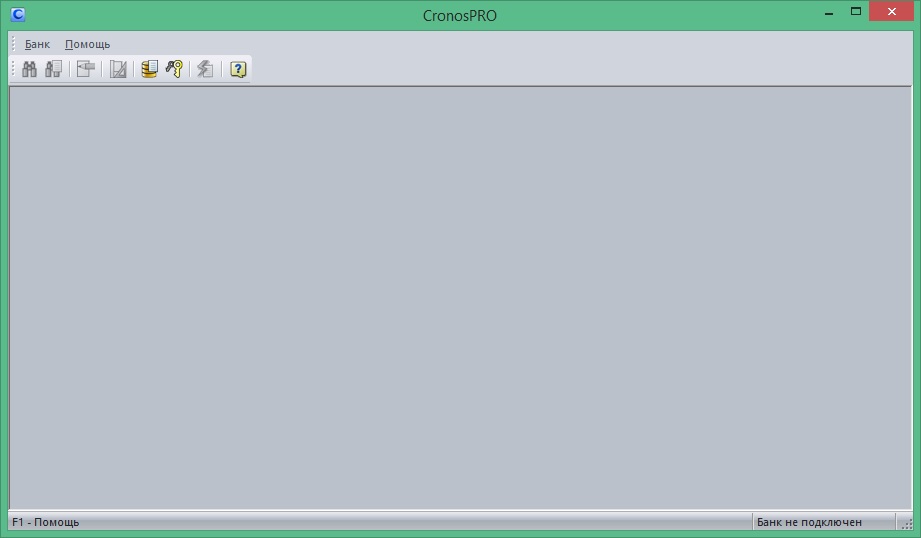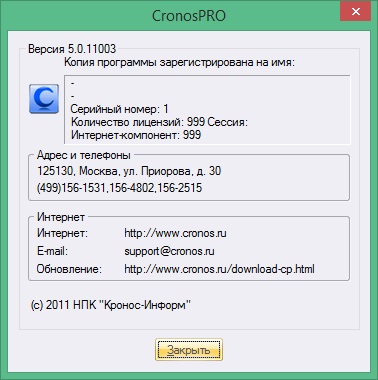Нашли ошибку на странице?
Выделите её мышкой и нажмите
Ctrl + Enter

Задать вопрос
| Раздел: CronosPRO | Дата редакции: 12.11.2012 | id статьи: 1111 |
- Однопользовательская версия
- Сетевая версия
Для установки программы «CronosPRO» запустите файл дистрибутива SetupCronosPro.exe. После запуска файла дистрибутива на экран будет выведено окно установки системы (рис. 1).

Рис. 1. Окно установки системы «CronosPRO». Лицензионное соглашение
Ознакомьтесь с содержанием лицензионного соглашения и, если Вы согласны с приведёнными в нём условиями использования программы, установите параметр:
«Я принимаю условия лицензионного соглашения».
На экран будет выведено окно выбора варианта установки программы (рис. 2).

Рис. 2. Окно установки системы «CronosPRO». Выбор варианта установки
- Для текущего пользователя — файлы настроек системы будут сохранены в папку текущего пользователя;
- Для всех пользователей — файлы настроек системы будут сохранены в папку общего доступа. Необходимо удостовериться, что у пользователя, который будет в дальнейшем работать с программой, есть права на запись и чтение для данной папки.
Нажмите кнопку «Далее». На экране появится диалог выбора папки, в которую будет установлена ИСУБД «CronosPRO» (рис. 3). По умолчанию предлагается следующий путь:
- «C:Program FilesCronosPro» — для 32-разрядных операционных систем;
- «C:Program Files (x86)CronosPro» — для 64-разрядных операционных систем.
Если Вы хотите установить программу в другую папку, укажите путь к ней в поле для ввода или нажмите кнопку «Обзор» и выберите папку с помощью открывшегося системного диалога.

Рис. 3. Окно установки системы «CronosPRO». Выбор папки
Нажмите кнопку «Далее». Начнётся копирование файлов программы на диск.

Рис. 4. Окно установки системы «CronosPRO». Копирование файлов
После установки программы будет открыто окно «Завершение установки» (рис. 5). Для удобства использования программы установите флажок «Добавить иконку на рабочий стол (Desktop)».

Рис. 5. Окно установки системы «CronosPRO». Завершение установки
Нажмите кнопку «Завершить». Поздравляем! Вы установили однопользовательскую версию программы «CronosPRO».
Для установки программы «CronosPRO» запустите файл дистрибутива SetupCronosProserver.exe на машине, используемой в качестве сервера. После запуска файла дистрибутива на экран будет выведено окно установки системы (рис. 1).

Рис. 1. Окно установки системы «CronosPRO». Лицензионное соглашение
Нажмите кнопку «Далее». На экране появится диалог выбора папки, в которую будет установлена ИСУБД «CronosPRO» (рис. 2). По умолчанию предлагается следующий путь:
- «C:Program FilesCronosPro» — для 32-разрядных операционных систем;
- «C:Program Files (x86)CronosPro» — для 64-разрядных операционных систем.
Если Вы хотите установить программу в другую папку, укажите путь к ней в поле для ввода или нажмите кнопку «Обзор» и выберите папку с помощью открывшегося системного диалога.

Рис. 2. Окно установки системы «CronosPRO». Выбор папки
Обратите внимание
- Папка, в которую установлена серверная часть, должна быть доступна пользователям на чтение и запись. Более подробную настройку доступа к файлам серверной части программы читайте в следующей статье.
Нажмите кнопку «Далее». Начнётся копирование файлов программы на диск (рис. 3).

Рис. 3. Окно установки системы «CronosPRO». Копирование файлов
После установки программы будет открыто окно «Завершение установки» (рис. 4).

Рис. 4. Окно установки системы «CronosPRO». Завершение установки
Установите клиентскую часть на компьютеры пользователей, запустив с компьютера пользователя через локальную сеть файл Setup.exe из папки «C:Program FilesCronosPro».
CronosPlus (CronosPro) – данное программное обеспечение представляет собой высокотехнологичную и универсальную систему, которая предназначена для продвинутой работы с базами данных. Утилита характеризуется высокой скоростью работы, быстрыми процессами обработки данных, практичностью, а так же низким потреблением ресурсов персонального компьютера.
Программа регулярно обновляется разработчиками, которые постоянно добавляют самые инновационные и важные технологии. Специалисты стремятся достичь высочайшей эффективности в вопросе анализа, обработки, а так же дальнейшего хранения информации.
Скачать бесплатно CronosPro 5.0.11003 крякнутый
Пароль ко всем архивам: 1progs
Утилита очень востребована в информационно-аналитических центрах, и даже в официальных службах безопасности. Софт адаптирован преимущественно для профессионального использования, в руках опытных и продвинутых специалистов.
Преимущества приложения:
- Большое разнообразие автоматизированных инструментов;
- Широкая отрасль применения;
- Профессиональный уровень работы;
- Надежная обработка и хранение данных;
Скачать торрент файлом данную виртуальную систему вы сможете с нашего официального сайта, просто перейдя по закрепленной ссылке.
Аналоги программы вы всегда можете найти в наших подборках:
Обновлено: 06.02.2023
Установка CronosPRO Установка CronosPRO однопользовательская версия Установка CronosPRO сетевая версия установка кронос
- Однопользовательская версия
- Сетевая версия
Для установки программы «CronosPRO» запустите файл дистрибутива SetupCronosPro.exe. После запуска файла дистрибутива на экран будет выведено окно установки системы (рис. 1).
Рис. 1. Окно установки системы «CronosPRO». Лицензионное соглашение
Ознакомьтесь с содержанием лицензионного соглашения и, если Вы согласны с приведёнными в нём условиями использования программы, установите параметр: «Я принимаю условия лицензионного соглашения».
На экран будет выведено окно выбора варианта установки программы (рис. 2).
Рис. 2. Окно установки системы «CronosPRO». Выбор варианта установки
- Для текущего пользователя — файлы настроек системы будут сохранены в папку текущего пользователя;
- Для всех пользователей — файлы настроек системы будут сохранены в папку общего доступа. Необходимо удостовериться, что у пользователя, который будет в дальнейшем работать с программой, есть права на запись и чтение для данной папки.
- «C:Program FilesCronosPro» — для 32-разрядных операционных систем;
- «C:Program Files (x86)CronosPro» — для 64-разрядных операционных систем.
Если Вы хотите установить программу в другую папку, укажите путь к ней в поле для ввода или нажмите кнопку «Обзор» и выберите папку с помощью открывшегося системного диалога.
Рис. 3. Окно установки системы «CronosPRO». Выбор папки
Рис. 4. Окно установки системы «CronosPRO». Копирование файлов
После установки программы будет открыто окно «Завершение установки» (рис. 5). Для удобства использования программы установите флажок «Добавить иконку на рабочий стол (Desktop)».
Рис. 5. Окно установки системы «CronosPRO». Завершение установки
Для установки программы «CronosPRO» запустите файл дистрибутива SetupCronosProserver.exe на машине, используемой в качестве сервера. После запуска файла дистрибутива на экран будет выведено окно установки системы (рис. 1).
Рис. 1. Окно установки системы «CronosPRO». Лицензионное соглашение
- «C:Program FilesCronosPro» — для 32-разрядных операционных систем;
- «C:Program Files (x86)CronosPro» — для 64-разрядных операционных систем.
Если Вы хотите установить программу в другую папку, укажите путь к ней в поле для ввода или нажмите кнопку «Обзор» и выберите папку с помощью открывшегося системного диалога.
Рис. 2. Окно установки системы «CronosPRO». Выбор папки
- Папка, в которую установлена серверная часть, должна быть доступна пользователям на чтение и запись. Более подробную настройку доступа к файлам серверной части программы читайте в следующей статье.
Рис. 3. Окно установки системы «CronosPRO». Копирование файлов
После установки программы будет открыто окно «Завершение установки» (рис. 4).
Рис. 4. Окно установки системы «CronosPRO». Завершение установки
Установите клиентскую часть на компьютеры пользователей, запустив с компьютера пользователя через локальную сеть файл Setup.exe из папки «C:Program FilesCronosPro».
© 1999– Группа компаний «Кронос-Информ». Все права защищены. Условия использования.
Если у кого-то возникнут вопросы по эксплуатации всевозможных СУБДД, таких как: Cronos plus, Cross etc.
обращаемся в эту тему.
СУБДД Кронос плюс
в архиве *cronos_3_04_74_all_sn* есть два файла реестра windows, их нужно запустить и подтвердить внесение изменений.
файлы: !!Win2kLargeDisk.reg и cronos.reg
Подключение банков и работа с БД
выбераем в меню банк затем список банков
в появившемся окне жмем добавить
указываем 2 пути к БД
либо к общей директории (если нет папки /Voc/ )
%:Базы данныхМосква и МОИндивидуальные предприниматели МО 04.2007
%:Базы данныхМосква и МОИндивидуальные предприниматели МО 04.2007Voc
и жмем выполнить
БД подключена, можно пользоваться!
Жмем F3 , заполняем необходимые критерии и жмем Ctrl+F для начала поиска.
жмем соответствующую иконку и смотрим результаты поиска
Ksivi.Co
Если скачали БД и внутри только один файл с расширением *.cpy это сжатые банки, которые требуют восстановления.
Инструкция по восстановлению банков для СУБДД Cronos Plus
1. запускаем Кронус />>/ вкладка *Банк* />>/ *Список банков* />>/ жмем *новый* (справо в навигационной панели) />>/ заполняем, указываем путь (к директории с файлом *.cpy) и ставим галки как на скрине
/>>/ жмем выполнить.
(в том же интерфейсе Кронуса) вкладка *Администратор* />>/ *восстановление* />>/ *Банка данных* />>/ указываем файл *.cpy и жмем *выполнить*.
Описание:
«CronosPlus» это система, предназначенная для организации информации в виде банков данных и их дальнейшей обработки. Информация хранится в структурированном виде, то есть, упорядочена определенным образом. Структура банка определяется самим пользователем, в зависимости от стоящих перед ним задач. В рамках одного банка данных выделяется несколько баз данных, соответствующих некоторым объектам (лица, организации, автомобили и т.п.) или действиям (поступление на работу, регистрация, угон и т.п.). Между объектами и/или действиями устанавливаются связи (лицо один из учредителей организации, организация владелец автомобиля и т.п.). Такая структурированность данных позволяет максимально точно приблизиться к описанию предметной области. Сделать любые, даже трудно формализуемые, связи прозрачными и легко контролируемыми.
Все накопленные данные обрабатываются быстро и удобно. Развитый аппарат поиска использует различные виды сравнения. Позволяет выполнять запросы любой сложности, в том числе по связанным базам. При необходимости, для обработки данных может использоваться удобный и эффективный аппарат формул. Полученные результаты могут быть представлены в любом удобном виде: в виде таблицы, отчета, иерархического дерева или наглядной схемы взаимосвязей. Это дает возможность проводить быстрый и эффективный анализ полученных результатов. Основным отличием системы «CronosPlus» от других СУБД является сочетание высокой скорости работы с экономичным размещением данных на диске. Динамическое сжатие данных позволяет в 1,5 — 2 раза уменьшить объем, занимаемый данными на диске. При этом размер индексов составляет не более 30% от размера данных. Уже одно это позволяет значительно ускорить обработку информации. А так как скорость поиска не зависит от размера оперативной памяти, на реально больших массивах (несколько Гб), разница в скорости работы «CronosPlus» или другой СУБД увеличивается на порядок.
Другая особенность «CronosPlus» — предоставление пользователю широких возможностей по обеспечению безопасности и целостности данных. Специально разработанная система доступа позволяет контролировать несанкционированное обращение к данным. Обеспечивает построение иерархической системы разграничения доступа (вплоть до разграничения доступа на уровне отдельных записей). Различные дополнительные способы защиты обеспечивают надежность хранения и использования информации.
Кроме того, в «CronosPlus» есть уникальная возможность проводить поиск не только в рамках одного банка данных, но и по нескольким банкам одновременно. Причем структура этих банков не только не должна совпадать, но может быть совершенно различной. Все режимы последующей обработки отобранных данных (формирование отчетов, просмотр, коррекция, экспорт и т.д.) доступны по завершении такого
«глобального» поиска. Кроме того, по результатам такого поиска может быть составлен единый отчет.
В системе «CronosPlus» специально разработаны средства графического анализа связей объектов. Такие средства позволяют выявлять неявные связи между объектами, действиями, событиями и т.д. Представление данных, имеющих сложную структуру, в графическом виде значительно упрощает работу с информацией.
Файл cronos.exe из unknown company является частью unknown product. cronos.exe, расположенный в c: program files cronos cronos .exe с размером файла 768000 байт, версия файла Unknown version, подпись d7398e03f141eac5a76559eb7bce55e0.
- Запустите приложение Asmwsoft Pc Optimizer.
- Потом из главного окна выберите пункт «Clean Junk Files».
- Когда появится новое окно, нажмите на кнопку «start» и дождитесь окончания поиска.
- потом нажмите на кнопку «Select All».
- нажмите на кнопку «start cleaning».
- Запустите приложение Asmwsoft Pc Optimizer.
- Потом из главного окна выберите пункт «Fix Registry problems».
- Нажмите на кнопку «select all» для проверки всех разделов реестра на наличие ошибок.
- 4. Нажмите на кнопку «Start» и подождите несколько минут в зависимости от размера файла реестра.
- После завершения поиска нажмите на кнопку «select all».
- Нажмите на кнопку «Fix selected».
P.S. Вам может потребоваться повторно выполнить эти шаги.
3- Настройка Windows для исправления критических ошибок cronos.exe:
- Нажмите правой кнопкой мыши на «Мой компьютер» на рабочем столе и выберите пункт «Свойства».
- В меню слева выберите » Advanced system settings».
- В разделе «Быстродействие» нажмите на кнопку «Параметры».
- Нажмите на вкладку «data Execution prevention».
- Выберите опцию » Turn on DEP for all programs and services . » .
- Нажмите на кнопку «add» и выберите файл cronos.exe, а затем нажмите на кнопку «open».
- Нажмите на кнопку «ok» и перезагрузите свой компьютер.
Как другие пользователи поступают с этим файлом?
Всего голосов ( 181 ), 115 говорят, что не будут удалять, а 66 говорят, что удалят его с компьютера.
Читайте также:
- Как отключить виндовс кооперативная
- Не запускается аризона рп через лаунчер виндовс 7
- Ориджин сетевая авторизация временно недоступна что делать виндовс 10
- Windows требует файл witcher 3 exe
- Сброс адаптера подключение по локальной сети windows 7
Содержание
- Как установить cronos plus на windows 10
- Ksivi.Co
- 3- Настройка Windows для исправления критических ошибок cronos.exe:
- Как пользоваться СУБДД Cronos plus, Cross etc.
- Ksivi.Co
- Ksivi.Co
- Как подключить файл cpy к cronos?
Как установить cronos plus на windows 10
Установка CronosPRO Установка CronosPRO однопользовательская версия Установка CronosPRO сетевая версия установка кронос
- Однопользовательская версия
- Сетевая версия
Для установки программы «CronosPRO» запустите файл дистрибутива SetupCronosPro.exe. После запуска файла дистрибутива на экран будет выведено окно установки системы (рис. 1).
Рис. 1. Окно установки системы «CronosPRO». Лицензионное соглашение
Ознакомьтесь с содержанием лицензионного соглашения и, если Вы согласны с приведёнными в нём условиями использования программы, установите параметр: «Я принимаю условия лицензионного соглашения».
На экран будет выведено окно выбора варианта установки программы (рис. 2).
Рис. 2. Окно установки системы «CronosPRO». Выбор варианта установки
- Для текущего пользователя — файлы настроек системы будут сохранены в папку текущего пользователя;
- Для всех пользователей — файлы настроек системы будут сохранены в папку общего доступа. Необходимо удостовериться, что у пользователя, который будет в дальнейшем работать с программой, есть права на запись и чтение для данной папки.
- «C:Program FilesCronosPro» — для 32-разрядных операционных систем;
- «C:Program Files (x86)CronosPro» — для 64-разрядных операционных систем.
Если Вы хотите установить программу в другую папку, укажите путь к ней в поле для ввода или нажмите кнопку «Обзор» и выберите папку с помощью открывшегося системного диалога.
Рис. 3. Окно установки системы «CronosPRO». Выбор папки
Рис. 4. Окно установки системы «CronosPRO». Копирование файлов
После установки программы будет открыто окно «Завершение установки» (рис. 5). Для удобства использования программы установите флажок «Добавить иконку на рабочий стол (Desktop)».
Рис. 5. Окно установки системы «CronosPRO». Завершение установки
Для установки программы «CronosPRO» запустите файл дистрибутива SetupCronosProserver.exe на машине, используемой в качестве сервера. После запуска файла дистрибутива на экран будет выведено окно установки системы (рис. 1).
Рис. 1. Окно установки системы «CronosPRO». Лицензионное соглашение
- «C:Program FilesCronosPro» — для 32-разрядных операционных систем;
- «C:Program Files (x86)CronosPro» — для 64-разрядных операционных систем.
Если Вы хотите установить программу в другую папку, укажите путь к ней в поле для ввода или нажмите кнопку «Обзор» и выберите папку с помощью открывшегося системного диалога.
Рис. 2. Окно установки системы «CronosPRO». Выбор папки
- Папка, в которую установлена серверная часть, должна быть доступна пользователям на чтение и запись. Более подробную настройку доступа к файлам серверной части программы читайте в следующей статье.
Рис. 3. Окно установки системы «CronosPRO». Копирование файлов
После установки программы будет открыто окно «Завершение установки» (рис. 4).
Рис. 4. Окно установки системы «CronosPRO». Завершение установки
Установите клиентскую часть на компьютеры пользователей, запустив с компьютера пользователя через локальную сеть файл Setup.exe из папки «C:Program FilesCronosPro».
© 1999– Группа компаний «Кронос-Информ». Все права защищены. Условия использования.
Если у кого-то возникнут вопросы по эксплуатации всевозможных СУБДД, таких как: Cronos plus, Cross etc.
обращаемся в эту тему.
СУБДД Кронос плюс
в архиве *cronos_3_04_74_all_sn* есть два файла реестра windows, их нужно запустить и подтвердить внесение изменений.
файлы: !!Win2kLargeDisk.reg и cronos.reg
Подключение банков и работа с БД
выбераем в меню банк затем список банков
в появившемся окне жмем добавить
указываем 2 пути к БД
либо к общей директории (если нет папки /Voc/ )
%:Базы данныхМосква и МОИндивидуальные предприниматели МО 04.2007
%:Базы данныхМосква и МОИндивидуальные предприниматели МО 04.2007Voc
и жмем выполнить
БД подключена, можно пользоваться!
Жмем F3 , заполняем необходимые критерии и жмем Ctrl+F для начала поиска.
жмем соответствующую иконку и смотрим результаты поиска
Ksivi.Co
Если скачали БД и внутри только один файл с расширением *.cpy это сжатые банки, которые требуют восстановления.
Инструкция по восстановлению банков для СУБДД Cronos Plus
1. запускаем Кронус/>>/ вкладка *Банк*/>>/ *Список банков*/>>/ жмем *новый* (справо в навигационной панели)/>>/ заполняем, указываем путь (к директории с файлом *.cpy) и ставим галки как на скрине
(в том же интерфейсе Кронуса) вкладка *Администратор*/>>/ *восстановление*/>>/ *Банка данных*/>>/ указываем файл *.cpy и жмем *выполнить*.
Описание:
«CronosPlus» это система, предназначенная для организации информации в виде банков данных и их дальнейшей обработки. Информация хранится в структурированном виде, то есть, упорядочена определенным образом. Структура банка определяется самим пользователем, в зависимости от стоящих перед ним задач. В рамках одного банка данных выделяется несколько баз данных, соответствующих некоторым объектам (лица, организации, автомобили и т.п.) или действиям (поступление на работу, регистрация, угон и т.п.). Между объектами и/или действиями устанавливаются связи (лицо один из учредителей организации, организация владелец автомобиля и т.п.). Такая структурированность данных позволяет максимально точно приблизиться к описанию предметной области. Сделать любые, даже трудно формализуемые, связи прозрачными и легко контролируемыми.
Все накопленные данные обрабатываются быстро и удобно. Развитый аппарат поиска использует различные виды сравнения. Позволяет выполнять запросы любой сложности, в том числе по связанным базам. При необходимости, для обработки данных может использоваться удобный и эффективный аппарат формул. Полученные результаты могут быть представлены в любом удобном виде: в виде таблицы, отчета, иерархического дерева или наглядной схемы взаимосвязей. Это дает возможность проводить быстрый и эффективный анализ полученных результатов. Основным отличием системы «CronosPlus» от других СУБД является сочетание высокой скорости работы с экономичным размещением данных на диске. Динамическое сжатие данных позволяет в 1,5 — 2 раза уменьшить объем, занимаемый данными на диске. При этом размер индексов составляет не более 30% от размера данных. Уже одно это позволяет значительно ускорить обработку информации. А так как скорость поиска не зависит от размера оперативной памяти, на реально больших массивах (несколько Гб), разница в скорости работы «CronosPlus» или другой СУБД увеличивается на порядок.
Другая особенность «CronosPlus» — предоставление пользователю широких возможностей по обеспечению безопасности и целостности данных. Специально разработанная система доступа позволяет контролировать несанкционированное обращение к данным. Обеспечивает построение иерархической системы разграничения доступа (вплоть до разграничения доступа на уровне отдельных записей). Различные дополнительные способы защиты обеспечивают надежность хранения и использования информации.
Кроме того, в «CronosPlus» есть уникальная возможность проводить поиск не только в рамках одного банка данных, но и по нескольким банкам одновременно. Причем структура этих банков не только не должна совпадать, но может быть совершенно различной. Все режимы последующей обработки отобранных данных (формирование отчетов, просмотр, коррекция, экспорт и т.д.) доступны по завершении такого
«глобального» поиска. Кроме того, по результатам такого поиска может быть составлен единый отчет.
В системе «CronosPlus» специально разработаны средства графического анализа связей объектов. Такие средства позволяют выявлять неявные связи между объектами, действиями, событиями и т.д. Представление данных, имеющих сложную структуру, в графическом виде значительно упрощает работу с информацией.
Файл cronos.exe из unknown company является частью unknown product. cronos.exe, расположенный в c: program files cronos cronos .exe с размером файла 768000 байт, версия файла Unknown version, подпись d7398e03f141eac5a76559eb7bce55e0.
- Запустите приложение Asmwsoft Pc Optimizer.
- Потом из главного окна выберите пункт «Clean Junk Files».
- Когда появится новое окно, нажмите на кнопку «start» и дождитесь окончания поиска.
- потом нажмите на кнопку «Select All».
- нажмите на кнопку «start cleaning».
- Запустите приложение Asmwsoft Pc Optimizer.
- Потом из главного окна выберите пункт «Fix Registry problems».
- Нажмите на кнопку «select all» для проверки всех разделов реестра на наличие ошибок.
- 4. Нажмите на кнопку «Start» и подождите несколько минут в зависимости от размера файла реестра.
- После завершения поиска нажмите на кнопку «select all».
- Нажмите на кнопку «Fix selected».
P.S. Вам может потребоваться повторно выполнить эти шаги.
3- Настройка Windows для исправления критических ошибок cronos.exe:
- Нажмите правой кнопкой мыши на «Мой компьютер» на рабочем столе и выберите пункт «Свойства».
- В меню слева выберите » Advanced system settings».
- В разделе «Быстродействие» нажмите на кнопку «Параметры».
- Нажмите на вкладку «data Execution prevention».
- Выберите опцию » Turn on DEP for all programs and services . » .
- Нажмите на кнопку «add» и выберите файл cronos.exe, а затем нажмите на кнопку «open».
- Нажмите на кнопку «ok» и перезагрузите свой компьютер.
Как другие пользователи поступают с этим файлом?
Всего голосов ( 181 ), 115 говорят, что не будут удалять, а 66 говорят, что удалят его с компьютера.
Источник
Как пользоваться СУБДД Cronos plus, Cross etc.
Ksivi.Co
Если у кого-то возникнут вопросы по эксплуатации всевозможных СУБДД, таких как: Cronos plus, Cross etc.
обращаемся в эту тему.
СУБДД Кронос плюс
в архиве *cronos_3_04_74_all_sn* есть два файла реестра windows, их нужно запустить и подтвердить внесение изменений.
файлы: !!Win2kLargeDisk.reg и cronos.reg
Подключение банков и работа с БД
выбераем в меню банк затем список банков
в появившемся окне жмем добавить
указываем 2 пути к БД
либо к общей директории (если нет папки /Voc/ )
%:Базы данныхМосква и МОИндивидуальные предприниматели МО 04.2007
%:Базы данныхМосква и МОИндивидуальные предприниматели МО 04.2007Voc
и жмем выполнить
БД подключена, можно пользоваться!
Жмем F3 , заполняем необходимые критерии и жмем Ctrl+F для начала поиска.
жмем соответствующую иконку и смотрим результаты поиска
Ksivi.Co
Если скачали БД и внутри только один файл с расширением *.cpy это сжатые банки, которые требуют восстановления.
Инструкция по восстановлению банков для СУБДД Cronos Plus
1. запускаем Кронус />>/ вкладка *Банк* />>/ *Список банков* />>/ жмем *новый* (справо в навигационной панели) />>/ заполняем, указываем путь (к директории с файлом *.cpy) и ставим галки как на скрине
(в том же интерфейсе Кронуса) вкладка *Администратор* />>/ *восстановление* />>/ *Банка данных* />>/ указываем файл *.cpy и жмем *выполнить*.
Источник
Как подключить файл cpy к cronos?
Чтобы запустить файл с расширением cpy в программе cronos, сделайте следующие шаги:
1. Запустите программу cronos.exe.
3. Нажмите «Список банков«
4. В открывшемся окне нажмите «Новый«.
5. В новом окне необходимо заполнить поля и поставить галочки.
5.1. В этом поле надо написать желаемое название для создаваемой базы.
5.2. В это поле надо ввести адрес папки на вашем компьютере, где будет располагаться создаваемая база. Или нажать на кнопку 5.2.1, и выбрать нужную папку.
5.3. Оставляем CronosPlus
5.4. Если ваш файл с расширением cpy более 4-х гигабайт, то ставим галочку.
5.5. Ставим везде галочки.
5.6. Заполнится автоматически.
5.7. Заполнится автоматически.
5.8. Нажимаем «Выполнить«.
6. Нажимаем «Да» для создания необходимых папок.
7. Нажмите кнопку «Администратор«.
8. Нажмите «Восстановление» → «Банка данных«.
9. В новом окне необходимо заполнить поля и поставить галочки.
9.1. В этом поле надо прописать путь до вашего файла с расширением cpy.
9.2. Проверить, стоят ли галочки на пунктах «Восстанавливать данные», «Восстанавливать индексы».
9.3. Нажимаем «Выполнить«.
12. Ждем пока пройдет Восстановление данных.
13. Ждем пока пройдет Восстановление индексов.
Всё. Можете пользоваться новым банком данных.
14. На верху этой страницы есть вкладка Комментарии. Перейдите по ней и оставте свой отзыв. Была ли эта статья вам полезна? Какие ещё вопросы вас интересуют?
Источник
2.Установка и настройка Интернет-компонента
2.1.Автоматическая установка и настройка Интернет-компонента
Автоматическая установка и настройка Интернет-компонента поддерживается ИСУБД «CronosPro», начиная с версии 5.0, и ДСПИ «Cros», начиная с версии 4.06, и возможна только при условии использования внутреннего Web-сервера этих систем.
Необходимые файлы Интернет-компонента входят в комплект поставки систем «CronosPro»/«Cros» и при их установке автоматически копируются в папку CroWebServer, создаваемую в каталоге установки системы.
Установив систему «CronosPro»/«Cros», Вы можете сразу же настроить Интернет-компонент. Для этого достаточно открыть окно диалога «Интернет-сервис» и установить флажок «Стандартные значения» (см. раздел 2.3). Система автоматически задаст пути к корневой папке Web-сервера и к папке обмена, а также внесет необходимые изменения в шаблон стартовой страницы Интернет-компонента.
После запуска внутреннего Web-сервера (см. раздел 2.3) Интернет-компонент будет полностью готов к работе.
2.2.Ручная установка и настройка Интернет-компонента
|
|
Перед выполнением ручной установки и настройки Интернет-компонента Вам может потребоваться загрузить с сайта компании «Кронос-Информ» архив, содержащий полный комплект необходимых файлов (см. раздел 1.3). |
Ручная установка и настройка Интернет-компонента предусматривает выполнение следующих действий:
-
если Вы планируете использовать внешний Web-сервер, установите и настройте соответствующее программное обеспечение;
-
извлеките файлы, входящие в состав Интернет-компонента, из архива и скопируйте их в соответствии с рекомендациями, приведенными в разделе 2.2.1;
-
отредактируйте входящий в состав Интернет-компонента файл index.html в соответствии с рекомендациями, приведенными в разделе 2.2.2;
-
при использовании внешнего Web-сервера запустите его;
-
запустите систему «CronosPro»/«Cros»;
-
задайте параметры внутреннего Web-сервера «CronosPro»/«Cros» (при его использовании), настройте и запустите интернет-сервис (см. раздел 2.3).
После этого Вы можете запустить Web-браузер и, указав адрес для обращения к Web-серверу, начать работу с Интернет-компонентом.
2.2.1.Копирование файлов Интернет-компонента
После извлечения файлов Интернет-компонента из архива их необходимо скопировать следующим образом:
-
Файлы, находящиеся в каталоге CGI—BIN (в этом каталоге размещены файлы CGI-программ – см. раздел 1.3) копируются в папку, содержащую CGI-скрипты Web-сервера (обычно это папка CGI-BIN, находящаяся в корневой папке сервера).
-
Содержимое каталога Cronos (если Интернет-компонент должен использоваться для работы с ИСУБД «CronosPro») или Cros (для работы с ДСПИ «Cros»), в т.ч. файл index.html, копируется в корневую папку Web-сервера или виртуального хоста (например, «C:Inetpubwwwroot» или «F:www»). Возможно размещение этих файлов не в корневой папке Web-сервера, а в одном из ее подкаталогов. Папка, в которой размещен файл index.html, называется рабочим каталогом Интернет-компонента.
|
|
Если рабочий каталог Интернет-компонента совпадает с корневой папкой Web-сервера, для доступа к Интернет-компоненту в адресной строке Web-браузера достаточно будет указать только URL Web-сервера (например, «http://www.myserver.ru»). Если же рабочий каталог – это отдельная папка в корневом каталоге Web-сервера, для доступа к Интернет-компоненту в адресной строке Web-браузера необходимо указывать URL Web-сервера, дополненный названием подкаталога (например, «http://www.myserver.ru/Cronos»). |
2.2.2.Настройка файла index.html
После копирования файлов Интернет-компонента откройте файл index.html в любом текстовом редакторе и отредактируйте в нем пути к файлу CGI-программы и рабочему каталогу. Для этого:
-
Найдите в тексте файла index.html строку вида:
Здесь «cgi—bin»– это имя папки с CGI-скриптами, под которым она доступна в Web-сервере, «croscript.exe» — имя программы, реализующей CGI-шлюз.
При использовании внешнего Web-сервера замените имя «cgi-bin» на имя каталога, в который Вы скопировали CGI-программы Интернет-компонента. Имя «croscript.exe» замените на имя той CGI-программы, которую Вы выбрали для использования в качестве CGI-шлюза.
Например, если CGI-программы были скопированы в папку «Scripts», расположенную в корневом каталоге Web-сервера, а в качестве CGI-шлюза должен использоваться файл CroScript32.exe из этой папки, отредактированная строка должна иметь вид:
При использовании внутреннего Web-сервера систем «CronosPro»/«Cros» замените весь фрагмент «/cgi-bin/croscript.exe» на текст «CroInternal»:
-
Найдите строку вида:
«C:InetpubwwwrootCronos«>
Здесь «C:InetpubwwwrootCronos» — это полный путь к рабочему каталогу Интернет-компонента, по которому этот каталог доступен Web-серверу. Полный путь состоит из пути к корневой папке Web-сервера («C:Inetpubwwwroot») и имени рабочего каталога, расположенного в этой папке («Cronos»).
Откорректируйте этот путь таким образом, чтобы он соответствовал реальному местонахождению рабочего каталога Интернет-компонента.
Например, если корневой каталог Web-сервера находится по адресу «D:MyWebServer», а служебные файлы размещены в подкаталоге «CronosPro», отредактированная строка должна иметь вид:
«D:MyWebServerCronosPro«>
-
Найдите строку вида:
Здесь «/Cronos» — это относительный путь к рабочему каталогу Интернет-компонента.
Если рабочий каталог Интернет-компонента совпадает с корневым каталогом Web-сервера, полностью удалите эту строку или измените путь «/Cronos» на пустое значение.
Если рабочий каталог – это отдельная папка в корневом каталоге Web-сервера, замените текст «Cronos» на имя соответствующей папки.
Например, если корневой каталог сервера находится по адресу «D:MyWebServer», а рабочему каталогу Интернет-компонента соответствует папка «CronosPro», расположенная в корневом каталоге, отредактированная строка должна иметь вид:
«/CronosPro«>
Если же рабочий каталог совпадает с корневым каталогом Web-сервера, строка должна выглядеть следующим образом:
«»>
-
Сохраните изменения в файле index.html.
Достарыңызбен бөлісу:
Cronos Magic Trick для ПК: Как скачать и установить на ПК Windows





Чтобы получить Cronos Magic Trick работать на вашем компьютере легко. Вам обязательно нужно обратить внимание на шаги, перечисленные ниже. Мы поможем вам скачать и установить Cronos Magic Trick на вашем компьютере в 4 простых шага ниже:
1: Загрузить эмулятор приложения Andriod
Эмулятор имитирует / эмулирует устройство Android на вашем компьютере, облегчая установку и запуск приложений Android, не выходя из вашего ПК. Для начала вы можете выбрать одно из следующих приложений:
i. Nox App .
ii. Bluestacks .
Я рекомендую Bluestacks, так как он очень популярен во многих онлайн-уроках
2: Теперь установите программный эмулятор на ПК с Windows
Если вы успешно загрузили Bluestacks.exe или Nox.exe, перейдите в папку «Загрузки» на вашем компьютере или в любое место, где вы обычно храните загруженные файлы.
- Найдя его, нажмите его. Начнется процесс установки.
- Примите лицензионное соглашение EULA и следуйте инструкциям на экране.
Если вы сделаете все правильно, Программное обеспечение будет успешно установлено.
3: С помощью Cronos Magic Trick на компьютере
После установки откройте приложение эмулятора и введите Cronos Magic Trick в строке поиска. Теперь нажмите Поиск. Вы легко увидите желаемое приложение. Нажмите здесь. Это будет отображаться Cronos Magic Trick в вашем программном обеспечении эмулятора. Нажмите кнопку Установить, и ваше приложение начнет установку. Чтобы использовать приложение, сделайте это:
Вы увидите значок «Все приложения».
Нажмите, чтобы перейти на страницу, содержащую все ваши установленные приложения.
Вы увидите app icon. Нажмите, чтобы начать использовать ваше приложение. Вы можете начать использовать Cronos Magic Trick для ПК!
Другие источники загрузки
Скачать для Android — Ссылка 1 ↲
Бесплатно В iTunes ↲
отказ
Cronos Magic Trick разработан Javier Franco. Этот сайт не имеет прямого отношения к разработчикам. Все товарные знаки, зарегистрированные товарные знаки, названия продуктов и названия компаний или логотипы, упомянутые здесь, являются собственностью их соответствующих владельцев.
Если вы считаете, что это приложение / игра нарушает ваши авторские права, пожалуйста, Свяжитесь с нами здесь. Мы DMCA-совместимы и рады работать с вами. Пожалуйста, найдите DMCA страница здесь.

CronosPlus (CronosPro) – данное программное обеспечение представляет собой высокотехнологичную и универсальную систему, которая предназначена для продвинутой работы с базами данных. Утилита характеризуется высокой скоростью работы, быстрыми процессами обработки данных, практичностью, а так же низким потреблением ресурсов персонального компьютера.
Программа регулярно обновляется разработчиками, которые постоянно добавляют самые инновационные и важные технологии. Специалисты стремятся достичь высочайшей эффективности в вопросе анализа, обработки, а так же дальнейшего хранения информации.
Пароль ко всем архивам: 1progs
Утилита очень востребована в информационно-аналитических центрах, и даже в официальных службах безопасности. Софт адаптирован преимущественно для профессионального использования, в руках опытных и продвинутых специалистов.
Преимущества приложения:
- Большое разнообразие автоматизированных инструментов;
- Широкая отрасль применения;
- Профессиональный уровень работы;
- Надежная обработка и хранение данных;
Скачать торрент файлом данную виртуальную систему вы сможете с нашего официального сайта, просто перейдя по закрепленной ссылке.
Битая ссылка или обновилась версия программы? Напишите об этом в комментариях, обязательно обновим!
Если не подходит пароль к архиву или после извлечения не все файлы в архиве — смотрите раздел Помощь
1. Kronos is the easiest way for runners to convert pace into speed.
2. It has been designed to quickly convert data, letting you focus on the run.
3. It’s the perfect running app companion if you train for an event like a marathon.
загрузить и установить Kronos на вашем персональном компьютере и Mac
Проверить совместимые приложения для ПК или альтернативы
Или следуйте инструкциям ниже для использования на ПК
Выберите версию для ПК:
- Windows 7-10
- Windows 11
Если вы хотите установить и использовать Kronos на вашем ПК или Mac, вам нужно будет загрузить и установить эмулятор Desktop App для своего компьютера. Мы усердно работали, чтобы помочь вам понять, как использовать app для вашего компьютера в 4 простых шагах ниже:
Шаг 1: Загрузите эмулятор Android для ПК и Mac
Хорошо. Прежде всего. Если вы хотите использовать приложение на своем компьютере, сначала посетите магазин Mac или Windows AppStore и найдите либо приложение Bluestacks, либо Приложение Nox . Большинство учебных пособий в Интернете рекомендуют приложение Bluestacks, и у меня может возникнуть соблазн рекомендовать его, потому что вы с большей вероятностью сможете легко найти решения в Интернете, если у вас возникнут проблемы с использованием приложения Bluestacks на вашем компьютере. Вы можете загрузить программное обеспечение Bluestacks Pc или Mac here .
Шаг 2: установите эмулятор на ПК или Mac
Теперь, когда вы загрузили эмулятор по вашему выбору, перейдите в папку «Загрузка» на вашем компьютере, чтобы найти приложение эмулятора или Bluestacks.
Как только вы его нашли, щелкните его, чтобы установить приложение или exe на компьютер или компьютер Mac.
Теперь нажмите «Далее», чтобы принять лицензионное соглашение.
Чтобы правильно установить приложение, следуйте инструкциям на экране.
Если вы правильно это сделаете, приложение Emulator будет успешно установлено.
Шаг 3: Kronos для ПК — Windows 7/8 / 10/ 11
Теперь откройте приложение Emulator, которое вы установили, и найдите его панель поиска. Найдя его, введите Kronos в строке поиска и нажмите «Поиск». Нажмите на Kronosзначок приложения. Окно Kronos в Play Маркете или магазине приложений, и он отобразит Store в вашем приложении эмулятора. Теперь нажмите кнопку «Установить» и, например, на устройстве iPhone или Android, ваше приложение начнет загрузку. Теперь мы все закончили.
Вы увидите значок под названием «Все приложения».
Нажмите на нее, и она перенесет вас на страницу, содержащую все установленные вами приложения.
Вы должны увидеть . Нажмите на нее и начните использовать приложение.
Шаг 4: Kronos для Mac OS
Привет. Пользователь Mac!
Шаги по использованию Kronos для Mac точно такие же, как для ОС Windows выше. Все, что вам нужно сделать, это установить Nox Application Emulator или Bluestack на вашем Macintosh. Вы можете получить Это здесь .
Спасибо за чтение этого урока. Хорошего дня!
Получить совместимый APK для ПК
| Скачать | Разработчик | Рейтинг | Score | Текущая версия | Совместимость |
|---|---|---|---|---|---|
| Проверить APK → | Benoit PASQUIER | 1.0.1 | 4+ |
Скачать Android
Как скачать и установить Kronos в Windows 11
Чтобы использовать мобильные приложения в Windows 11, необходимо установить Amazon Appstore. Как только он будет настроен, вы сможете просматривать и устанавливать мобильные приложения из кураторского каталога. Если вы хотите запускать приложения Android на своей Windows 11, это руководство для вас..
Шаги по настройке компьютера и загрузке приложения Kronos в Windows 11:
- Проверьте, совместим ли ваш компьютер: Вот минимальные требования:
- RAM: 8GB (минимум), 16GB (рекомендованный)
- Хранение: SSD
- Processor:
- Intel Core i3 8th Gen (минимум или выше)
- AMD Ryzen 3000 (минимум или выше)
- Qualcomm Snapdragon 8c (минимум или выше)
- Processor Architecture: x64 or ARM64
- Проверьте, имеет ли Kronos собственную версию Windows. Сделай это здесь ». Если собственная версия отсутствует, перейдите к шагу 3.
- Установите Amazon Appstore из Microsoft Store. Сделай это здесь ». При выборе «Получить» начнется установка приложения и автоматически установится подсистема Windows для Android.
- После установки Amazon Appstore и приложение «Настройки подсистемы Windows для Android» появятся в меню «Пуск» и списке приложений. Откройте Amazon Appstore и войдите в свою учетную запись Amazon.
- Перейдите в магазин приложений Amazon и выполните поиск по слову « Kronos ». Откройте страницу приложения, щелкнув значок приложения. Нажмите «Установить». После установки нажмите «Открыть», чтобы начать использовать приложение Kronos.
Kronos is the easiest way for runners to convert pace into speed.
It’s the perfect running app companion if you train for an event like a marathon. It has been designed to quickly convert data, letting you focus on the run.